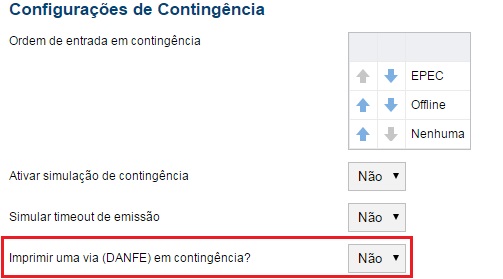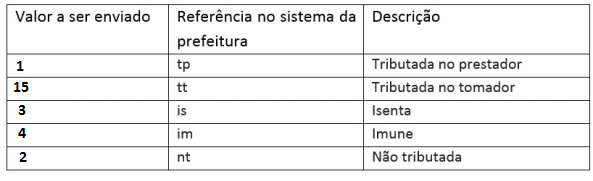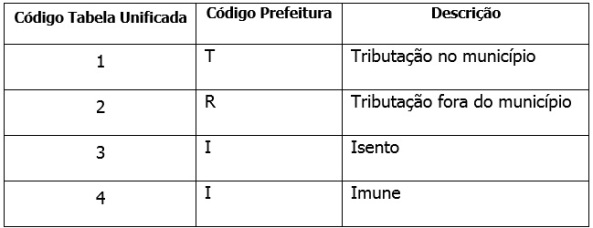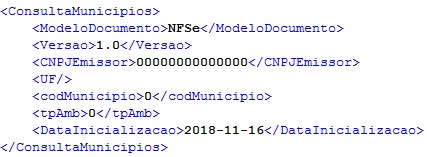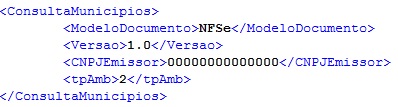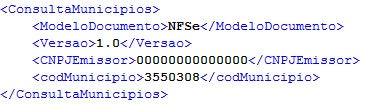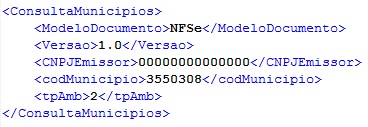Última atualização em: 10 de julho, 2017
A Plataforma InvoiCy conta com um Painel de Controle onde você usuário pode visualizar os dados das suas empresas, usuários e módulos contratados, bem como dados gerais do sistema, e ainda personalizar essas configurações de acordo com suas preferências e necessidades.
O acesso ao Painel de Controle é liberado para usuários Administradores e Parceiros, e para usuários Normais de acordo com suas configurações de permissão de acesso. Para acessá-lo, basta clicar na opção Painel de Controle, localizada no Menu lateral esquerdo da aplicação, conforme imagem abaixo.
Ou ainda através da tela inicial, grupo de ‘Configurações do Parceiro’, opção ‘Outras Configurações’, como demonstra a imagem.
O Painel de Controle do InvoiCy é dividido em grupos, composto pelos grupos: Empresa, grupos respectivos dos módulos, CT-e, NF-e, NFC-e, MDF-e e NFS-e, e por fim o grupo Sistema, exibido apenas para usuários do tipo normal.
No grupo ‘Empresa’, representado na imagem abaixo, é possível visualizar e alterar os dados gerais da Empresa, cadastrar e alterar suas logomarcas e certificados, gerenciar os módulos contratados podendo solicitar, cancelar ou bloquear as licenças, configurar caixas de e-mail, cadastrar usuários e novas filiais, verificar a quantidade de documentos emitidos pela empresa e ainda fazer uso de uma Calculadora MD5 para gerar o código Hash, através da opção ‘Ferramentas de Integração’.
-

O painel de controle da Plataforma InvoiCy foi reformulado para atender ao conceito de multiempresas, onde as configurações da empresa no painel de controle ganharam novas funcionalidades, como a tela de logomarcas, que recebeu uma opção que permite utilizar a logomarca da empresa matriz, veja na imagem abaixo. Ao selecionar esta opção será utilizada automaticamente a logomarca cadastrada para a empresa matriz. Se deseja colocar uma logomarca diferente basta desmarcar a opção ‘Utilizar da matriz’ e cadastrar a logomarca normalmente.
Para saber mais sobre as alterações no painel de controle leia os respectivos artigos sobre o cadastro de certificados digitais, cadastro de caixas de e-mail e cadastro de usuários.
Já nos grupos respectivos de cada módulo é possível configurar a impressão do documento PDF, configurar o envio de e-mails bem como os textos que serão enviados, e configurar a emissão dos documentos, que engloba também a parte de configurações de contingência.
Para o módulo NFC-e existem algumas funcionalidades a mais, como configurações personalizadas e exportação automática, que é efetuada via FTP. E no módulo NFS-e é possível fazer uma consulta dos municípios integrados.
Confira na sequência a imagem que representa essas funcionalidades no Painel de Controle.
Por fim, o grupo ‘Sistema’ permite ao usuário do tipo Normal gerar relatórios para consulta e consultar os logs de importação dos documentos. A imagem a seguir destaca essas funcionalidades.
Ao acessar o Painel de Controle com um usuário do tipo Parceiro será apresentada uma estrutura diferenciada, disponibilizando o novo grupo “Configurações do Parceiro”, que permite ao parceiro efetuar configurações de gerenciamento como cadastrar novas empresas, usuários, grupos de empresas, visualizar os conectores utilizados, configurar o white label, gerenciar seus certificados digitais, configurar grupos de permissões, cadastrar e-mails para receber as notificações do sistema e por fim configurar servidores para leitura e envio de e-mails.
Para mais informações sobre a funcionalidade de cadastro de grupos de empresas leia o artigo “Cadastrando grupos de empresas”. Para saber mais sobre o recurso White Label leia o artigo “Criação e personalização de White Label“. Se deseja saber mais sobre o gerenciamento dos certificados do Parceiro leia o artigo Painel de certificados do Parceiro.
O artigo Cadastro de Grupos de permissões pode lhe ajudar a entender melhor essa nova funcionalidade. Para saber mais sobre como cadastrar e-mails para notificações leia Tela de e-mails para notificações. E por fim, leia o artigo Servidores de e-mail para entender como cadastrar e configurar caixas para leitura e envio de e-mails.
Também são disponibilizadas configurações para acompanhamento do parceiro, como visualização de suas empresas e geração de relatórios.
A imagem abaixo demonstra o novo grupo de Configurações do Parceiro no Painel de Controle. Destacando que apenas o usuário Parceiro terá acesso a esse novo grupo de configurações.